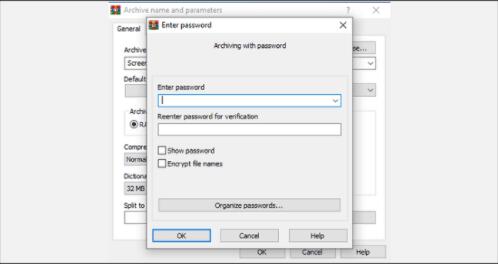Secure Thumb Drive: Windows'ta Thumb Drive Parolayla Nasıl Korunur
Windows 11/10/8/7/XP/Vista'da Thumb Drive'ı nasıl güvenli hale getirir ve parola ile korurum? Açıkçası, ofis belgeleri, gizli belgeler, resimler, videolar ve diğer veriler gibi Thumb Drive'da saklanan verilerin başkaları tarafından çalınmasını istemiyoruz. Thumb Drive'ın taşınabilirliği nedeniyle, kullanıcılar onu her zaman taşıyabilir ve kullanabilir. Thumb Drive, kullanıcıların bilgisayarlar arasında herhangi bir güçlük çekmeden hızlı ve kolay bir şekilde dosya aktarmalarına yardımcı olur. Önemli dosyalarınızın başkaları tarafından çalınmamasını sağlamak için, flash sürücünüzü parola ile korumanız çok önemlidir. Bu kılavuzda, flash sürücünüzü parolayla korumanın ve şifrelemenin 3 yolunu tartışacağız.
1. IUWEsoft Password Protect Folder Pro'yu Kullanan Güvenli Parmak Sürücü
IUWEsoft Password Protect Folder Pro, en iyi Thumb Drive Şifreleme ve Klasör Kilidi yazılımıdır. Thumb Drive'daki herhangi bir dosya türünü parolayla koruyabilir, kilitleyebilir ve gizleyebilir ve Samsung, SanDisk, PNY, Kingston ve daha fazla USB bellek çubuğu gibi tüm popüler Thumb Drive markalarını kilitleyebilir.
Başparmak Sürücü Şifreleme Aracını Kullanarak Sürücüyü Parmakla Hızlandırmak için 3 Adım
Adım 1: Thumb Drive File Lock yazılımını indirin, kurun ve başlatın - IUWEsoft Password Protect Folder Pro.

Adım 2: "Dosyayı/Klasörü Kilitle"yi tıklayın ve ardından Thumb Drive'dan bir dosya veya klasör seçmek için "Kilit için Aç" düğmesini tıklayın. Veya Thumb Drive'ı kilitlemek için "USB'yi Koru" düğmesine tıklayabilir, Thumb Drive'ı seçebilir ve "Parola USB Sürücüsü" düğmesine tıklayabilirsiniz.

Adım 3: Kilit tipini seçin (Gizli olmadan Kilitle veya Gizli ile Kilitle), şifreyi girin ve onaylayın ve ardından Kilitle düğmesine tıklayın.

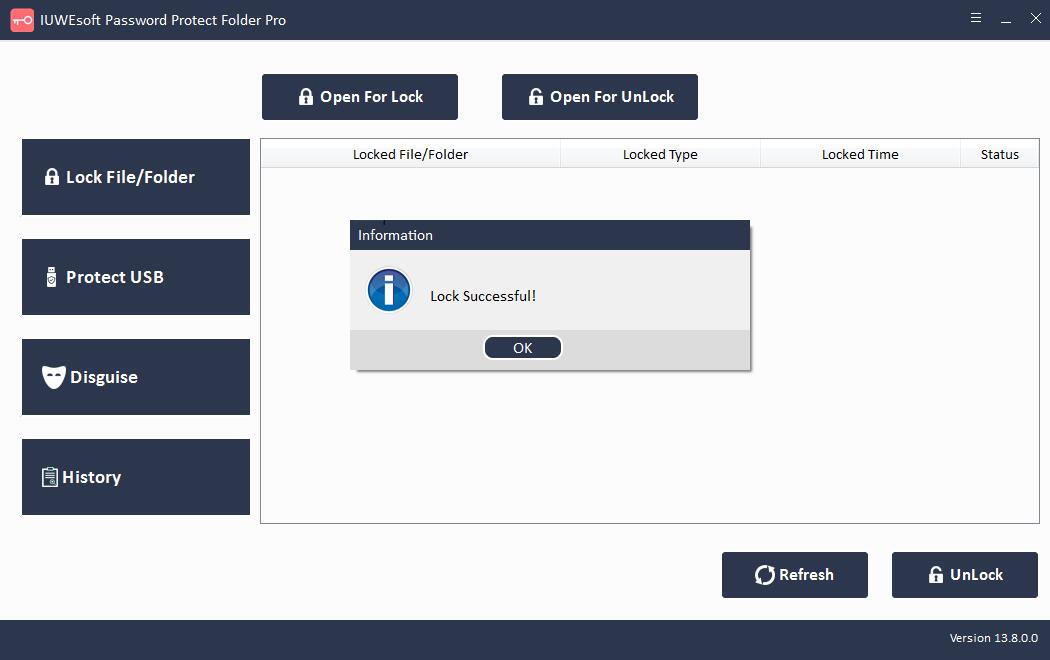
2. BitLocker Kullanarak Güvenli Parmak Sürücü
Windows 11, yerleşik bir güvenlik özelliği olan BitLocker ile birlikte gelir. Harici sürücülerinizi koruyabilirsiniz; bu, hassas verilerinizi korumak için üçüncü taraf araçları indirip yüklemenize gerek olmadığı anlamına gelir. Thumb Drive'ı bir parola ile şifrelerseniz, biri cihazınızı çalarsa, verilerine erişemez. BitLocker, yalnızca geçerli bir parolaya sahip yetkili kullanıcıların erişebilmesi için Thumb Drive'ınızdaki verilerin korunmasına yardımcı olur. Birisi kimlik doğrulaması olmadan BitLocker özellikli cihazınıza erişmeye çalışırsa erişim reddedilir.
BitLocker Şifreleme Kullanarak Başparmak Sürücünün Güvenliği Nasıl Sağlanır?
Adım 1: Thumb Drive'ınızı Windows PC'nize yerleştirin.
Adım 2: Windows Gezgini'nde Bu PC'ye gidin ve USB sürücüsüne sağ tıklayın.
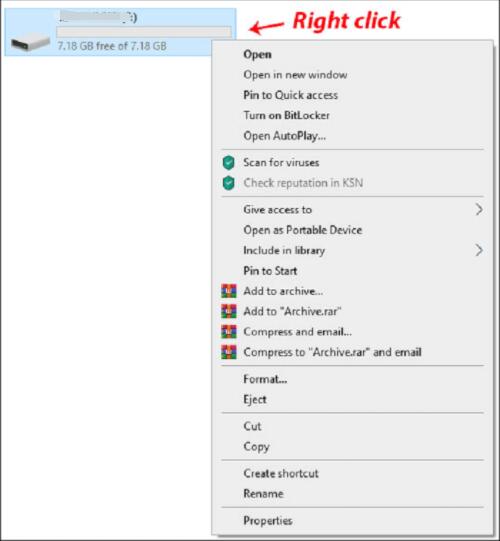
Adım 3: BitLocker'ı Aç'ı seçin.
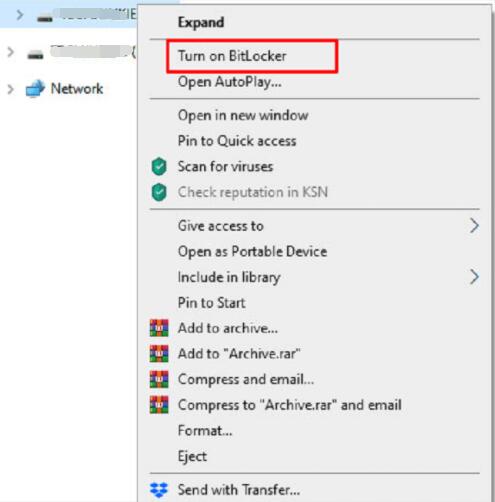
Adım 4: "Sürücünün kilidini parola ile aç"ı seçin ve güvenlik parolasını iki kez girin.
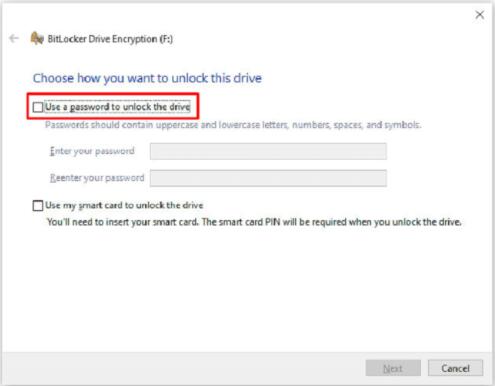
5. Adım: İleri'yi seçin ve sonraki pencerede kurtarma anahtarınızı nereden veya nasıl alacağınızı seçin. Ardından, "İleri" düğmesini tıklayın.
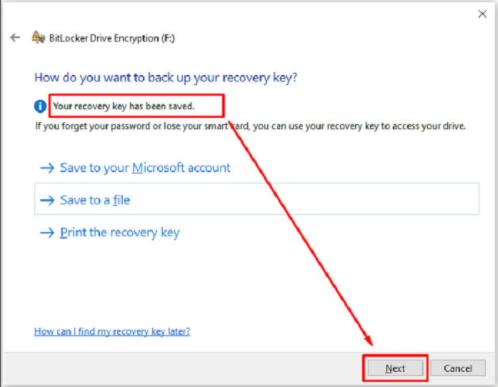
6. Adım: "Tüm sürücüyü şifrele"yi seçin ve "İleri"yi tıklayın.
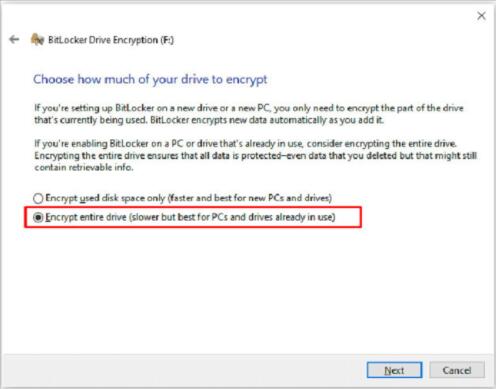
7. Adım: Şifreleme Modunu Seç ekranında, Uyumluluk Modu'nu seçin ve ardından "İleri"yi tıklayın.
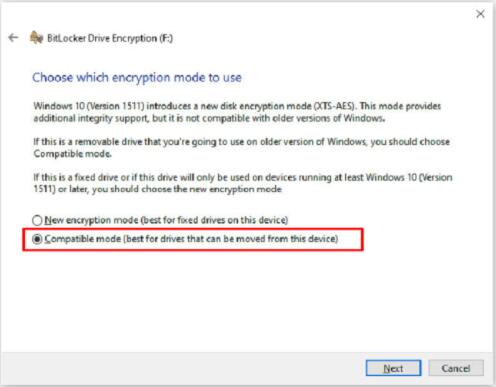
8. Adım: "Şifrelemeyi Başlat"ı seçin.
Başparmak Sürücünün gezgin simgesi artık bir asma kilit içerecek şekilde değişecek. Thumb Drive'a erişmek istediğinizde, üzerine çift tıklayın ve sizden parola istenecektir.
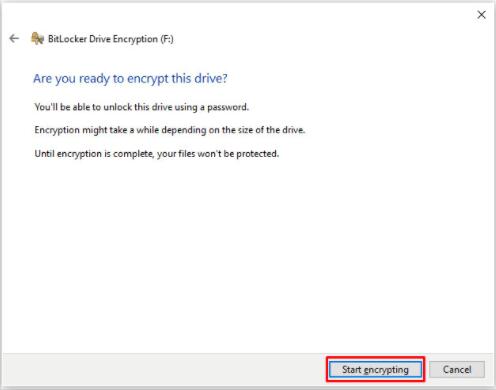
3. 7-Zip ve WinRAR Kullanarak Güvenli Parmak Sürücü
7-Zip veya WinRAR gibi çeşitli ücretsiz şifreleme araçları, Thumb Drive dosyalarınızı ve klasörlerinizi şifrelemek ve parola ile korumak için de kullanılabilir. 7-Zip ve WinRAR'lı bir Windows PC'de bir başparmak sürücüsünün nasıl korunacağına ilişkin basit adımlar.
7-Zip Kullanarak Thumb Drive'ı Güvenli Hale Getirme ve Parolayla Koruma Adımları
Adım 1: Windows PC'nize 7-Zip'i kurun ve çalıştırın, ardından USB sürücüsünde şifrelemek istediğiniz dosya veya klasörü sağ tıklayın.
Adım 2: 7-Zip > Arşive Ekle'yi seçin.
Adım 3: Yaklaşan "Arşive Ekle" penceresinde "Arşiv Formatı"nı seçin ve güvenli bir şifre ekleyin.
4. Adım: Arşivleme ve şifreleme işlemini başlatmak için "Tamam" düğmesini tıklayın.
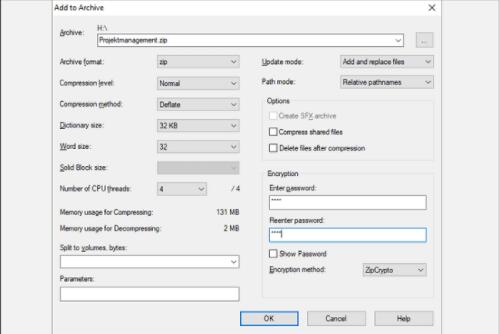
WinRAR Kullanarak Thumb Drive'ı Güvenli Hale Getirme ve Parolayla Koruma Adımları
Adım 1: Şifrelemek istediğiniz klasöre sağ tıklayın ve Arşive Ekle'yi seçin.
Adım 2: Bir sonraki pencerenin "Genel" sekmesinde yeni dosyanın adını ayarlayın ve arşiv formatı olarak "RAR"ı seçin.
Adım 3: Parola Ayarla'yı tıklayın.
Adım 4: Parola Belirle'de, "Dosya Adını Şifrele" radyo kutusunu seçin ve ardından "Tamam" düğmesini tıklayın.